秦野の陶芸家「丹羽(にわ)」さんの工房にお邪魔しました。
神奈川県秦野市で陶芸をされている「丹羽(にわ)」さんの工房にお邪魔しました。

秦野は私が生まれ育った街です。山に囲まれた盆地で、自然がいっぱい空気がきれいで、お祭りも盛んで、素朴で大好きな街です。
その秦野市、名古木(ながぬき)で工房をかまえ、陶芸をされている、にわさん。
工房には作品がたくさん並んでいて、うつわ好きの私の心をくすぐりました。

料理を盛ってうつわは完成する
今回訪問したのは2回目。
行くたびに、色々なお話を聞かせてくれますが、にわさんがうつわ作りで大切にしたいことは「料理を盛ってうつわは完成する」ということ。
当たり前のようでいて、この信念というのはとても大切なことだと思います。
色々な陶芸家さんがいらっしゃいますが、やっぱり、「主張」したいじゃないですか。自分がつくった、世界に一つだけの作品。
展示会やお店、ネットやチラシで宣伝するとき。やっぱり、うつわメインになりますよね。
でも、私たち買う側は実際に使う場面をイメージして買うと思います。
私だったら、和食やおやつをよく作るので、それに合うかな・・と考えて、想像して、買います。
なので、料理を大切にしているというのはとても身近で現実的な考え方だと思います。
「脇役でいいから、使ってほしい。でも、そこにあるだけで存在感があるものをつくりたい」というのは、使う側目線の考え方で共感しました。
素朴さがある、「七里ブルー」
にわさんの作品は、私が言うのもとても恐縮なのですが、素朴な味わいがあると思います。例えば作品のひとつの、「七里ブルー」シリーズ。
湘南の海、七里ガ浜をイメージしてつくったそうです。

にわさんの作る作品は、一つ一つ、けっこう違います。
色の出方、釉薬の付き方、かたち、厚み。
見る人から見れば、洗練さとは対極という見方もあるかもしれませんが、なぜかそのうつわから感じる素朴感。あたたかみ。
そして、値段も1,000円〜ととてもリーズナブル!価格を安めにすることで、デイリーに使ってほしい、とにわさんは言っていました。
青という色も、とてもきれいで、料理はアジア系が合うかな?と思いきや、これが意外と和食に合います。
れんこんを盛ってみました。

私は和食をよく作るので、うつわを選ぶときは「和食に合うかな・・」というポイントがすっごく大事。にわさんの主張しないうつわはとても合います。
★★
にわさんとお会いして、こういう方が作る作品の魅力や想いの部分を 伝えていきたいと思いました。まだまだ微力なのですが、なにかやりたい方向性がはっきり見えてきたかなと思います。
少しづつ、やっていきたいと思います。
カクシンハンのハムレットがすごかったです。
先週、カクシンハンの舞台「ハムレット」を見てきました。
劇作家、シェイクスピアが書いた物語。
蜷川幸雄さんはじめ、多くの演出家さんたちが舞台演出を手掛けてきたそうです。

すごかったです。良かったです。
見た直後の感想は、「疲れた」でした。
生身の人間エネルギーがぎゅっと凝縮されていて、
舞台に引き込まれる瞬間がたびたびありました。
そのおかげで、一緒になって舞台をやったような感覚で疲れてしまいました。
同時に人生を駆け抜けた爽快感にあふれていて、何だか初めての体験でした。
アフタートークで役者さんが、
登場人物を「演じる」ではなく、「一体化している」という表現に近い
といっていたのがとても印象的でした。
役者さんの「身体」はそのままだけど、「魂(たましい)」が違うような感じ。
身体を借りて、魂はその人とは違う、乗り移っているような感覚でしょうか。
ハムレットの物語は残酷です。
裏切りの連続から起こる憎悪、引き裂かれた愛、そして死。
決してきれいな物語ではありません。でも、観た後、人生を全速力で駆け抜けた爽快感でいっぱいになったのはなんでだろう・・と自問自答しました。
絞り出した答えが、「それが人の一生だ」ということ。
きれいなことばかりではなく、汚いこと、大変なことも含めて一生に詰まっているエッセンスなんだろうなと思いました。
とくに私は今まで、のほほんと、のんびり平和に暮らしてきたので、
頭をガツンと打たれた感覚です。
劇中、現代エッセンスが所々に散りばめられていているのも見ものでした。
若者が集う街、渋谷のスクランブル交差点を連想させるようなシーンから、舞台は始まりました。
大勢の人が行き交う中で、真ん中で倒れた1人の人にスポットが当たります。
「周りの人」は誰も気にせずただひたすら歩いています。
歩く、走る。倒れている人がいても気にしない。
小さな舞台で行ったり来たり。繰り返されます。
そこから、舞台は始まりました。
「周りの人」は劇中たびたび出演し、残忍なシーンを無表情で、ただ見つめています。
顔色変えずに、ただひたすら見る。
あぁ。普段、私たちもこんな感じなんだろうと思いました。
悩みを抱えて生きている人は世の中にたくさんいるはずです。
でも、自分のことで頭はいっぱいいっぱいです。
人は自分に余裕がないと、人に優しくできません。
でもそれが今の「現代」を象徴しているのです、と。
私の中で、400年前のシェイクスピアと現代が重なった瞬間でした。
最後に、人が死んでいくシーンや墓に埋めるシーンは、明るい音楽でとても爽快な気分になりました。
まさか、「スーダラ節」が出てくるなんて。びっくりでした。
★★
感じることが多い舞台でしたが、こういうものをたくさん見て、
自分の創作活動に生かせるように頑張りたい!と強く思いました。
人に何かを伝えることって、すごいパワー。
あれだけのセリフ量を読み込んで、覚えて、ひとつのかたちにする。
想像を絶するエネルギーを使うと思います。
それがちゃんと出来るっていうのは、やっぱり人は無限大のパワーを持っているんだと実感しました。
人生をかけてやりたいことを私も見つける。
今年の私のテーマです。
カクシンハンさん、木村さん、
とても大きな刺激になりました。
ありがとうございます。
PPTの応用〜全スライドにロゴを入れる方法
こんにちは。
今日は、「スライドマスター」を使ってパワーポイントの全スライドにロゴを入れる方法を紹介します。
スライドマスターを使ってロゴを入れてみる
スライドマスターを理解しよう(復習)
過去の記事で説明しましたが、パワーポイントには「スライドマスター」があります。
「テンプレート」のことで、デザインを入れると同じレイアウトのスライドを複数つくることができます。
▼詳細はこちらの記事をご覧ください。
スライドマスターにロゴを入れてみよう
実際にやってみましょう。
今回はこのロゴを入れてみます。

「表示」タブの「スライドマスタ」をクリックします。

マスター画面が出てきます。

次にロゴを入れてみます。
「挿入」タブ の「画像」をクリックし、
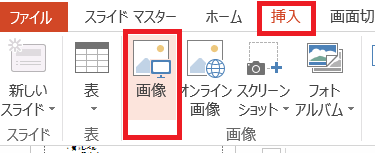
入れたい画像を選びましょう。
選択しましたら、右下の「挿入」ボタンを押します。

スライドにロゴが挿入されますので、好きなところにドラッグして配置します。
(私はいつも右上あたりにおきますので、今回はそこに入れてみますね)

次に、タイトルを入れることができるように「線」をひいてみます。
「挿入」タブの「図形」をクリックし、

「図形」の中から、「線」を選びます。

そして、ロゴの下部分に線を引っ張ります。
線はshift押しながら引っ張ると、真っ直ぐにひくことができます。
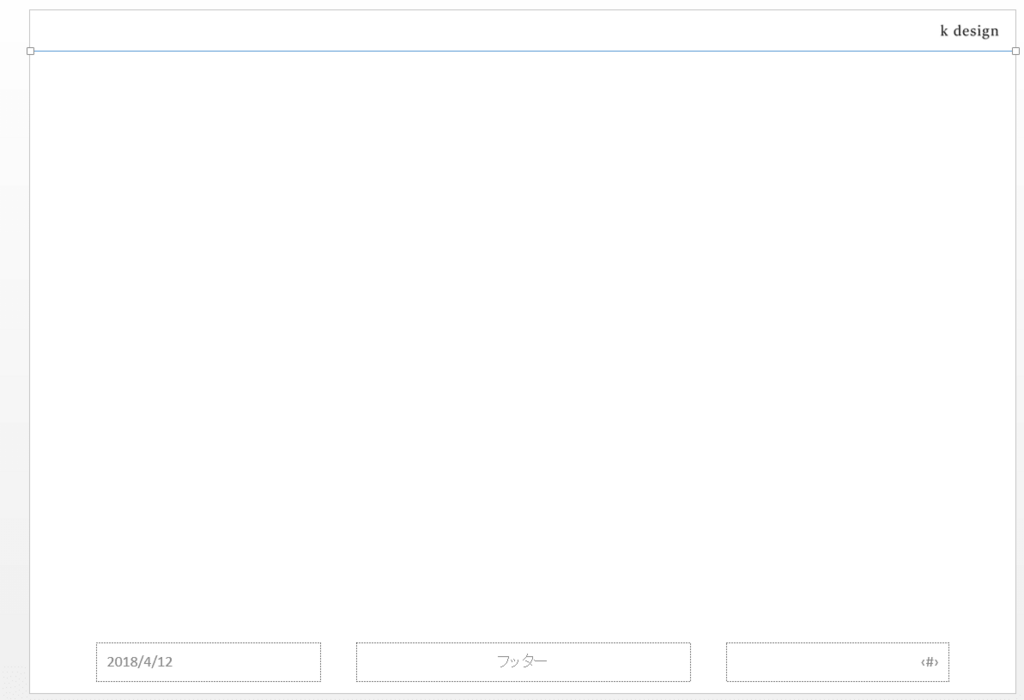
つぎに、線の色を変えてみます。
線の上で右クリックをすると、メニューが出てきますので、「図形の書式設定」を選択します。
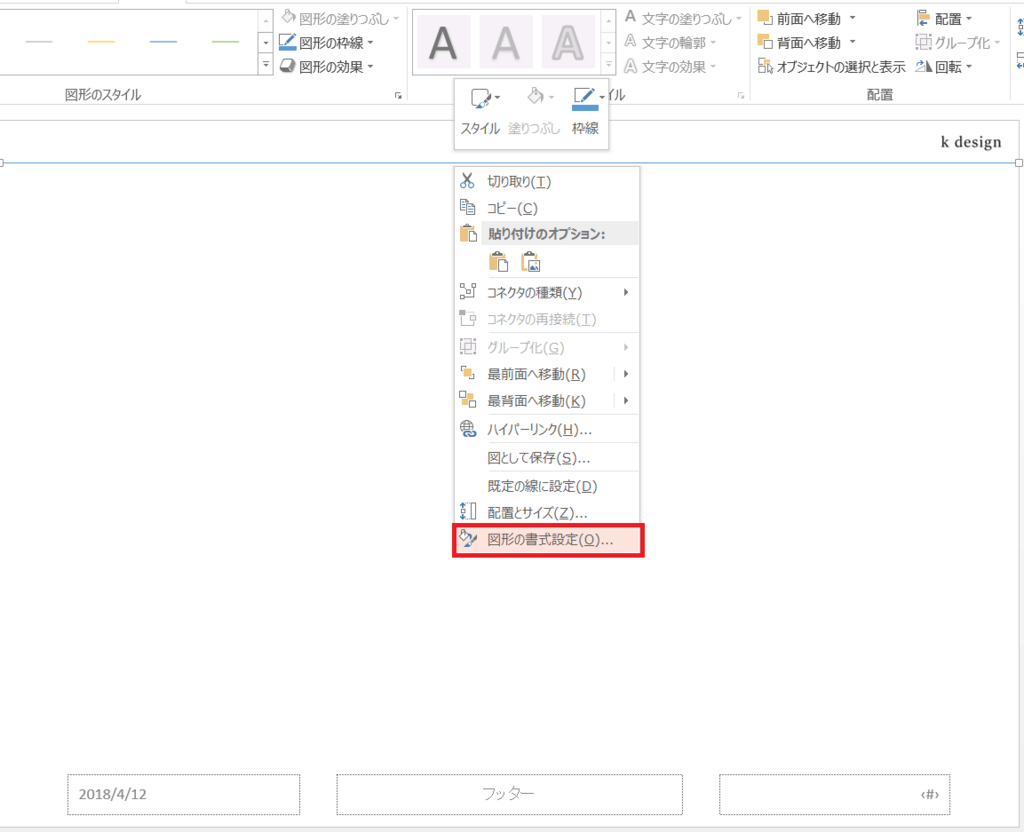
右に画面が出てきますので、線の色を選択してみましょう。
今回は、グレーを選択してみました。

これで出来上がりです★
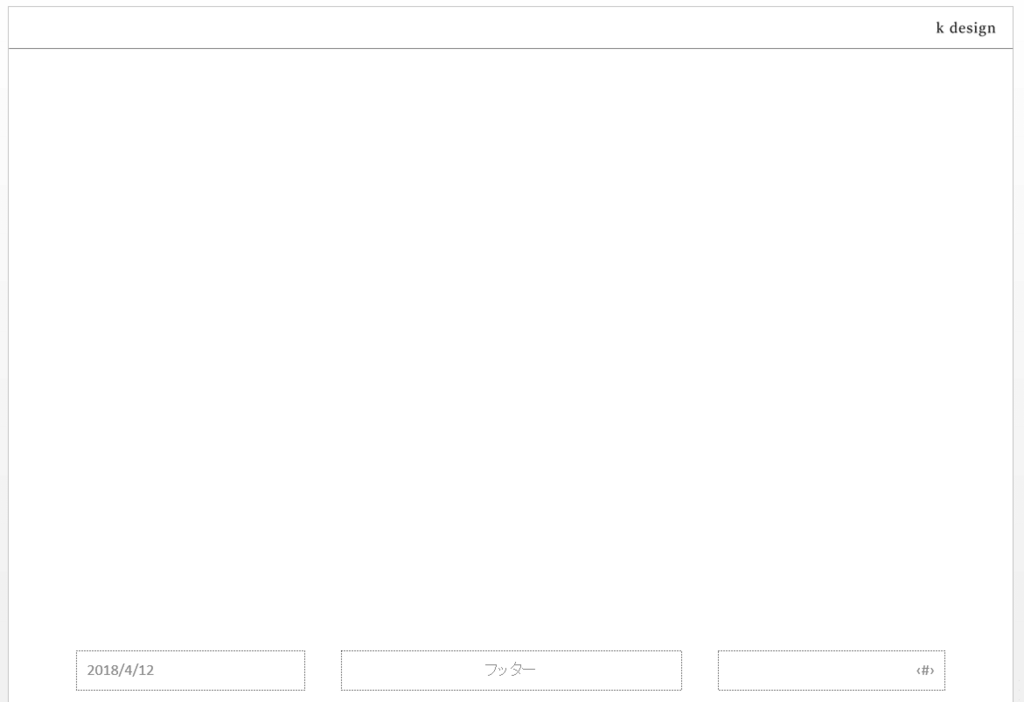
「マスタ表示を閉じる」ボタンをクリックしてください。
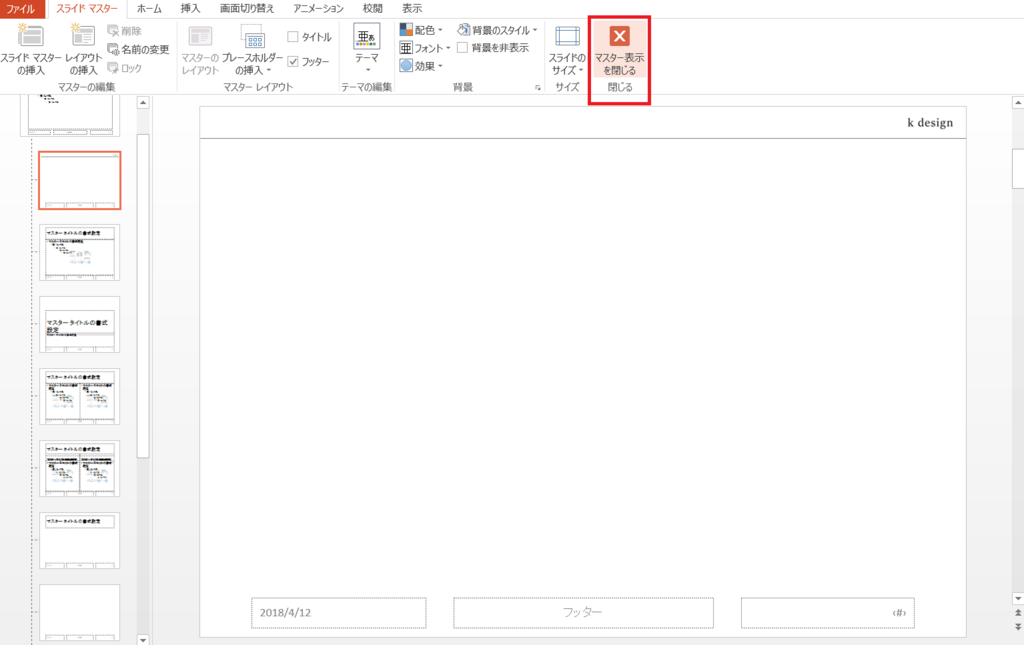
レイアウトが完成しましたので左上に、タイトルを入れてみましょう。

これで、スライドを複製しても「スライドマスター」でつくったデザインは固定で表示されますので毎回作らなくてもOKになります!
まずは、簡単なデザインからやってみてはいかがでしょうか。
資料をつくるときは、シンプルなデザインの方が見やすいと思いますので今回みたいにロゴ+線で十分、見やすい資料がつくれると思います。
★★
パワーポイント講座について
引き続き、東京でパワーポイント講座もやっています。
スライドマスターを実践して使いながら、資料づくりをしていきますので理解が深まるとおもいますよ^^
プロフィールに入れているホームページからもお問い合わせ受け付けています♪
ホームページ公開しました!
関東は桜の季節も終わりに近づいていますね。
kdesignのホームページを公開しました。

色々こだわりが詰まっているホームページです。
どうぞ見てみてください。
感想もぜひお聞かせください。
これからデザイナーとして少しづつ活動していきたいと思っています。
これからもよろしくお願いします(*´▽`*)
PPTの基礎〜スライドマスタを設定する方法
この時期、花粉がすごいですね。気温の変動でお身体壊しやすい時期ですので、気を付けてくださいね。
今日は、パワーポイントを作るときに効率化できる技、スライドマスタの仕組みを詳しく解説します。
パワーポイントのスライドマスターとは?
スライドマスターとレイアウトの2階層になっている
パワーポイントを作るとき、「スライドマスター」と呼ばれる機能があります。
「テンプレート」と言えばわかりやすいと思いますが、背景のデザインやタイトル、ページ番号や日付、フッターテキストのことを言います。
実際にパワーポイントで設定しようとすると、
「スライドマスター」と「スライドレイアウト」といった2種類が出てくるため、たいていの方がここで混乱してしまいます...(私もそうでした)
スライドマスターは共通で設定できるテンプレートのことで、
スライドレイアウトは個別に設定できるテンプレートのことです。
実際にスライドを見ながら理解していきましょう。
スライドマスターとスライドレイアウトの違い
実際にみてみましょう。
「表示」タブの「スライドマスタ」をクリックします。

左メニューの「親部分」にあたるスライドマスタを選択すると、タイトル、ページ番号や日付、フッターテキストが表示されたスライドが出てきます。

次に、スライドマスターにぶら下がっている「スライドレイアウト」を見てみましょう。

左画面をみるとわかるように、「スライドマスター」は親、「スライドレイアウト」はマスターにぶらさがっている子にあたります。
スライドマスターを変更するとすべてのスライドデザインが統一される仕組みです。
では、理解するためにまずはスライドマスターをいじってみましょう。
デザインはこちらにしてみました。

タイトルを色付けして、白抜きの文字にしました。
スライド下部分には日付とヘッダー、ページ番号テキストも入れてみました。
★注意
ここで、下部分に入れた場合は、スライドマスターの画面上で「挿入」「ヘッダーとフッター」より該当箇所を必ずチェックしてください。それをしないと反映されません。

「表示」タブより「標準」モードに戻ってみましょう。
すると、こんな画面になります。

あれれ。もとに設定した画面とちがっているのはなぜでしょうか。
実はスライドには種類があります。
左画面の「スライドのレイアウト」をクリックしてみてください。

すると、現在「タイトルスライド」になっていて、色々他にもデザインがあることが分かると思います。
つまり、「スライドマスター」を設定すると、「レイアウト」にあたる色々な種類のスライドデザインも自動的に設定されるのです!
レイアウトの種類を見てみると、いろいろと設定されていますね。
この、レイアウト(つまり個別ページ)のデザインを設定していきたい場合に、「スライドレイアウト」を設定すれば個別に設定ができる、というこういう仕組みなのです。
つまり、こういうことです。

なかなか複雑ですが、理解できましたか?
ここまで説明しましたが、実は私は普段パワーポイントを作成するときはここまでレイアウトを使いません。「タイトルスライド」と、「白紙スライド」を主に使いますので、そちらについてはまた別の記事でご説明します。
デザインテーマを使用しよう
パワーポイントには「デザインテーマ」というものがあります。言い換えると、デザインされたテンプレートなるもの。
いくつか種類がありまして、そちらを使うと効率的にスライドを制作できたりします。
デザインテンプレートの使い方
最初にパワーポイントを立ち上げたときにデフォルトの画面はこちらになります。
「デザイン」タブから好きなテーマを選びます。

どれか好きなデザインを選択します。
すると、こちらの画面になります。

いきなり、かっこいいデザイン?になりましたね。
テキストボックスへの入力はできますが、緑の背景デザインをさわってみてください。編集はできないようになっています。
⇒これが、マスタの役割です!
マスタは、デザインを「裏側」で統一することでスライドを増やしても同じデザインテイストでパワーポイントを作ることが出来るものです。
レイアウトの種類について
次にデザインのバリエーションを見てみましょう。
左の画面を右クリックし、「レイアウト」にマウスオンしてみてください。

すると、色々なレイアウトがでてきますが、今色付けされているのが現在使用しているレイアウトです。
最初のページはたいてい「タイトルスライド」になっています。
1ページ目のスライドを作り終えて、2ページ目をつくるとき、
違うレイアウトを選択してみてください。
(左側の1ページ目のスライドを右クリックして「新しいスライドを作成」を押してください)
2ページ目を「タイトルとコンテンツ」にすると、1ページ目とは違うレイアウトになります。

少しデザインが変わりましたね。
このデザインマスタを利用すると、いちいち作らなくてもかっこよさげなスライドを作ることが出来るのです。
パワーポイントを作るときは、たいていデザインテーマを使用するか、自分でつくったテンプレートを使用するのがベターです。
今回、マスターの仕組みを理解してもらうために細かく説明しましたがなかなか難しいですよね;
★★
引き続き、パワーポイント講座もやっていますので、パワーポイントうまくなりたい方、初心者の方ぜひお問い合わせください。
隔週でやっていますので、興味ある方はチェックしてみてください。
※パワーポイント講座でこのマスターの説明をしましたが、聞いている方は最初、「???」の方が多かったです・・。
石巻・川の上プロジェクトのデザインについて
今日は3月11日。あれからもう7年が経ちました。
直後に私が感じたあの気持ちや行動と、「今」を比べると変わっていないようで変わってしまったことがあるなと思うことがあります。
ふと、去年は東北に旅行しなかったなぁとか、また会いにいくといっていっていないなとか、考えます。
そんな一昨日は、石巻の川の上プロジェクトの方の話を聞く機会がありました。
「まちを耕し、ひとを育む」というコンセプトのもと、
7年前から発足して活動している団体です。
震災直後の移転により、新旧住民が一緒に生活されていく中で、
「居場所」「教育」「暮らし方」を軸としてデザインをしていくという話でした。

★★
川の上プロジェクトは、新旧住民による学びの場づくりとして2015年に「百俵館」をオープンしました。
まちの図書館でしたが、地域のお母さんたちが切り盛りしているカフェをはじめとして音楽会、寺子屋、マーケットなどのイベント運営を行っているそうです。
この建物もすごくて、

地域の皆さんで、塗装や石張りをして作り上げたそう。
この場所が出来てから、だんだんと人が行き交う中でつながりができてきたというエピソードをたくさん聞かせていただきました。

地域の住民が運営されているそうですが、子供も大人も自主的に企画をして、イベントをやっているというところにとてもびっくりしました。
一番印象的だったのは、地域の子供が主体で「お祭り」をやったということ。
そこには大人の方がたくさん来て、みんなで子供を支えながらお祭りをやりきった!ということ。
さらに、地域住民の声から、また新たに「耕人館」という学びの施設ができるそうです。
子供から大人まで、ハンデのあるひともないひとも、お年寄りも赤ちゃんも共に学びあい、支えあい、伝承のための「地域の学び舎」をつくっています。
「声」というのは地元の女の子から、「百俵館を自習スペースとして利用したいけれど、混雑してくると周囲のお客さんが気になって集中できない」という話があり、その課題を聞いて「つくろう!」と思ったそうです。

この施設には「たねもみ広場」というものがあり、薪を一つ一つ集めて形を整えて、積み上げて・・という途方に暮れてしまいそうな作業を地域の住民の方中心にやっているそう。でも、関わる人は積極的にやっているというエピソードも聞かせてもらいました。
2018年には防災集団移転により沿岸部から約400世帯が移り住む予定があります。
もともと川の上地区には約400世帯の住民が住んでいますので、新たに約400世帯の人たちが移転することになるということになるそうです。
★★
7年間、この活動を続けていられることにまず驚きでした。
運営の主体となっているのは東京在住のメンバーということ、
地域の方がイベントを主体的に開催していること。
とても時間がかかることを、皆さんで協力してやっていること。
とてもすごいことだと思います。
やりたいことを自主的にやる流れをつくるって、本当に難しいことだと思います。
それが自然にできるようになっているということにすごく心を動かされました。
きっと、そこまでの過程には私には計り知れない大変さや苦労がもちろんあったんだと思います。ポジティブな話だけではなかったんだと思います。
ですが、それを続けていること、かたちにしていること、発信していることに頭が下がる気持ちでした。
特にびっくりしたのは、運営主体の方やデザイナーさんが東京在住で別の仕事をしながら運営されていること。きっと、突き動かした行動の根源(想い)みたいなものはシンプルで、やっていくうちに色んなことがつながってのめり込んでいったんだろうな....と思いました。
私は東京にいながら何を出来るんだろう・・と話を聞きながらずっと考えていました。
色んな立場から関わっているデザイナーさんも多くいらっしゃっていて、いまの自分と向き合うとても良い機会になりました。
本当にお話を聞かせていただいたこと、とても感謝いたします。
ことしは絶対、石巻の川の上にいってみたいと思いました。